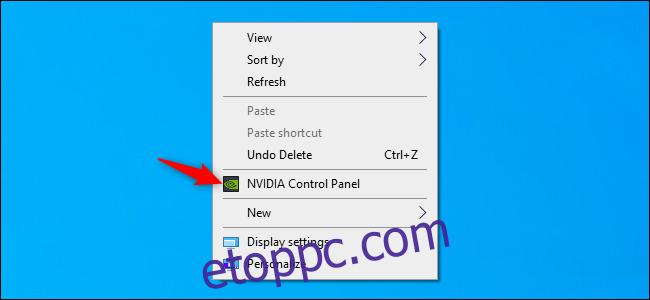2020 elején az NVIDIA új GeForce illesztőprogramokat adott ki egy nagyon kért funkcióval. Mostantól korlátozhatja számítógépe képkockafrekvenciáját – akár a számítógépen lévő összes játékhoz, akár csak bizonyos játékokhoz. Itt van, hogyan.
Tartalomjegyzék
Miért szeretné korlátozni az FPS-ét?
Ez a funkció különösen hasznos az NVIDIA hardverrel rendelkező Windows játék laptopokon, mivel leállíthatja a GPU olyan gyors működését, amilyen gyorsan csak tud. Ezzel kíméli az akkumulátort és csökkenti a hőfogyasztást, így hosszabb ideig játszhat, ha távol van a konnektortól.
A kupak hasznosnak bizonyulhat a játékok képernyő szakadásának csökkentésére is. Megpróbálhatja beállítani a maximális FPS-t a képernyő frissítési gyakoriságához, ha nincs G-Sync vagy FreeSync-kompatibilis monitora változó frissítési gyakorisággal. Az NVIDIA vezérlőpultja azt is mondja, hogy ez a funkció „[reduce] rendszer késleltetése bizonyos forgatókönyvekben.”
Maximum FPS beállítása minden játékhoz
Ez a funkció az NVIDIA vezérlőpultjába van beépítve. A megnyitásához kattintson jobb gombbal a Windows asztalára, és válassza az „NVIDIA Control Panel” lehetőséget.
(Ha nem látja ezt a menüpontot, valószínűleg nincs telepítve az NVIDIA illesztőprogramja.)
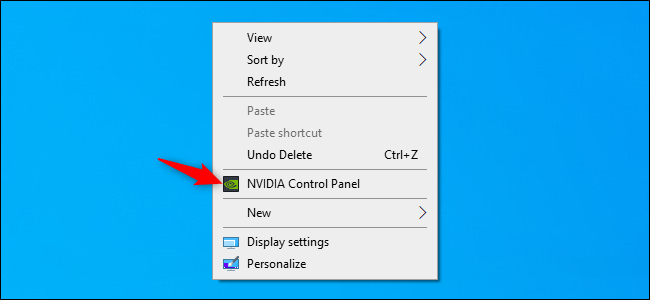
Válassza a „3D beállítások kezelése” lehetőséget a 3D beállítások alatt az NVIDIA Vezérlőpult ablakának bal oldalán.
A számítógépen található összes alkalmazás maximális képkockasebességének szabályozásához győződjön meg arról, hogy a „Globális beállítások” fül van kiválasztva.

A beállítások listájában kattintson a „Maximális képkockasebesség” melletti négyzetre. Alapértelmezés szerint ez az opció le van tiltva, és nincs maximális képkockasebesség.
A maximális képkockasebesség beállításához válassza a „Be” lehetőséget, és válassza ki a maximális képkocka per másodpercet (FPS).
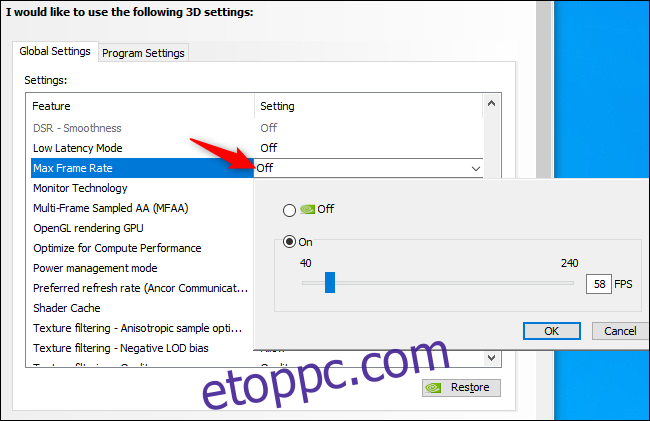
Kattintson az „Alkalmaz” gombra az ablak alján a beállítások mentéséhez.
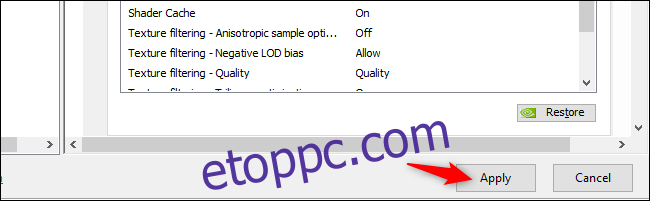
Hogyan szabályozható a maximális képkockasebesség bizonyos játékokhoz
Az egyes alkalmazásokhoz tartozó maximális képkockasebességet is szabályozhatja. Kattintson a „Programbeállítások” fülre a beállítások listájának tetején. A „Testreszabni kívánt program kiválasztása” részben válassza ki a vezérelni kívánt alkalmazást.
Ha egy játék nem jelenik meg a listában, kattintson a „Hozzáadás” gombra, és adja meg az .exe fájlt.
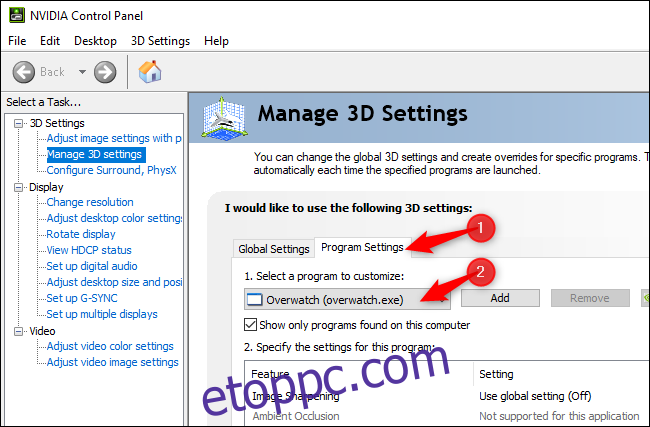
Keresse meg a „Maximális képkockasebesség” lehetőséget, kattintson rá, és válassza ki a kívánt beállítást. Alapértelmezés szerint minden játék „Globális beállítás használata” beállítású – a Globális beállítások lapon választott bármely beállítást fogja használni.
Itt azonban különböző beállításokat választhat. Például letilthatja a maximális képkockasebességet a „Globális beállítások” lapon, és beállíthat egy másik maximális képkockasebességet minden egyes játékhoz, amelyet korlátozni szeretne. Vagy beállíthat egy maximális képkockasebességet globálisan, és mentesítheti az egyes játékokat a korlátozás alól. Tőled függ.
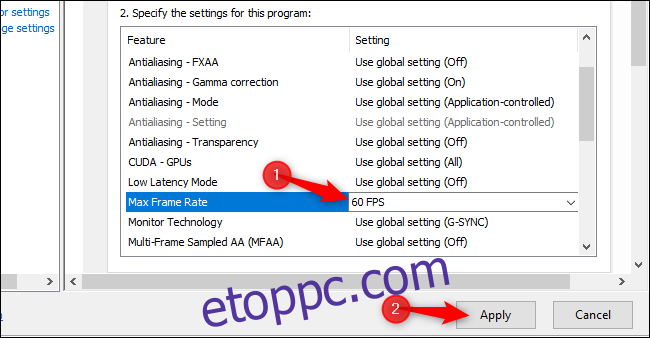
A beállítások mentéséhez feltétlenül kattintson az „Alkalmaz” gombra.
Ha nem látja ezt a lehetőséget, feltétlenül frissítse az NVIDIA illesztőprogramjait. Az illesztőprogramokat a GeForce Experience alkalmazás ha telepítve van, vagy letölti a legújabb illesztőprogramokat az NVIDIA webhelyéről.
Ez a funkció bekerült 441.87 verzió az NVIDIA GeForce illesztőprogramok közül, amelyek 2020. január 6-án jelentek meg.